Google skjöl: Hvernig á að búa til efnisyfirlit

Lærðu hvernig á að búa til efnisyfirlit í Google skjölum á auðveldan hátt.
Þegar þú ert áskrifandi að YouTube Premium eru ýmsir eiginleikar sem þú getur notið og að halda áfram að heyra myndbandið þegar slökkt er á skjánum er einn af þeim. En þú vilt slökkva á þessum eiginleika af einhverjum ástæðum, þannig að þegar þú lokar YouTube hverfur hljóðið líka. Þú getur breytt stillingunni sem þú valdir hvenær sem er þar sem breytingin er ekki varanleg. Svo ef þú skiptir einhvern tíma um skoðun geturðu fljótt farið aftur í fyrri stillingu.
Hvernig á að slökkva á bakgrunnsspilun í YouTube Premium á iPad
Það tekur ekki langan tíma að slökkva á bakgrunnstónlist fyrir YouTube á iPad þínum. Þegar þú hefur opnað YouTube forritið, bankaðu á prófílmyndina þína og farðu í Stillingar . Bankaðu á Bakgrunnur og niðurhal; Bakgrunnsspilunarvalkosturinn verður sá fyrsti á listanum .

Bakgrunnsspilun fyrir YouTube Premium
Bankaðu á valkostinn og fleiri valkostir munu birtast. Þú getur valið úr valkostum eins og:
Bankaðu á valkostinn sem þú vilt fara með og þú munt vita að hann hefur verið valinn vegna þess að þú munt sjá hak til hægri. Það er allt sem þarf til. Bakgrunnsvalkosturinn getur verið gagnlegur þar sem þú getur haldið áfram að hlusta á tónlist þótt slökkt sé á skjánum og sparar rafhlöðuendinguna. Þú getur jafnvel stjórnað myndbandinu frá iPad lásskjánum þínum. Þannig geturðu hoppað yfir í næsta lag án þess að taka iPad úr lás. Þú sérð stjórn til að:
Þú getur líka notað sleðann til að stjórna hljóðstyrknum og spóla áfram og til baka, bara ef þú vilt færa myndbandið á ákveðinn hluta.
Hvernig á að slökkva á bakgrunnsspilun fyrir YouTube Premium á Android
Skrefin fyrir Android notendur eru jafn auðveld og fyrir iPadOS notendur. Þegar YouTube appið opnast, bankaðu á prófílmyndina þína og farðu í Stillingar . Einu sinni í stillingum skaltu velja Bakgrunn og niðurhal valmöguleikann. Bankaðu á spilunarvalkostinn og lítill gluggi með fleiri valkostum birtist. Þú getur valið úr valkostum eins og:
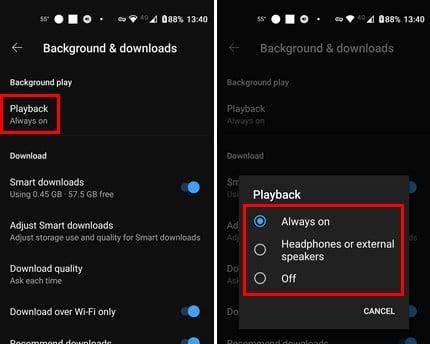
YouTube spilunarvalkostir á Android
Þegar þú hefur valið valkost verður breytingin beitt sjálfkrafa. Það er allt sem þarf til. Þú getur gert frekari breytingar hvenær sem er.
Hvað færð þú með YouTube Premium
Ef þú skráir þig á YouTube Premium færðu meira en bara að geta hlustað á tónlist í bakgrunni. Ef þér líkar við þennan eiginleika en hefur ekki áhuga á að borga fyrir hann skaltu íhuga að lesa hvað annað sem þú færð til að sjá hvort það sé $9,99 virði á mánuði. Með því að skrá þig færðu líka að njóta eiginleika eins og:
Frekari lestur
Það eru aðrir bakgrunnsvalkostir sem þú gætir viljað slökkva á, eins og mynd-í-mynd . Það er frábært þegar það er það sem þú vilt, en það getur stundum verið pirrandi. Það er líka mögulegt að breyta YouTube lagalistanum þínum ; hér er hvernig á að gera það. Fyrir þessa endurkomu fimmtudaga, hér er hvernig þú getur fengið aðgang að tónlistaruppdrættinum fyrir árið 2022 á YouTube . Ekki gleyma því að þú getur líka notað leitarstikuna til að leita að ákveðnu efni.
Niðurstaða
Að spila YouTube myndbönd getur verið truflandi þar sem þú gætir alltaf viljað horfa á myndbandið. En ef aðeins myndbandið truflar þig en ekki hljóðið, þá hljómar það frábærlega að hlusta á tónlistina í bakgrunninum. Það eru aðrir eiginleikar sem þú getur notað með YouTube Premium fyrir utan að slökkva/virkja á bakgrunnsaðgerðinni sem gæti gert þjónustuna þess virði að borga fyrir, að minnsta kosti í bili. Hversu oft hlustar þú á YouTube tónlist í bakgrunni? Deildu hugsunum þínum í athugasemdunum hér að neðan og ekki gleyma að deila greininni með öðrum á samfélagsmiðlum.
Lærðu hvernig á að búa til efnisyfirlit í Google skjölum á auðveldan hátt.
AR Zone er innbyggt app sem er fáanlegt í nýjustu Samsung símunum. Lærðu meira um AR eiginleika, hvernig á að nota appið og hvernig á að fjarlægja það.
Við sýnum þér nákvæmar skref um hvernig á að breyta Facebook lykilorðinu þínu.
Chrome, sjálfgefið, sýnir þér ekki alla vefslóðina. Þér er kannski sama um þessi smáatriði, en ef þú þarft af einhverjum ástæðum að birta alla vefslóðina, nákvæmar leiðbeiningar um hvernig á að láta Google Chrome birta alla vefslóðina á veffangastikunni.
Reddit breytti hönnun sinni enn og aftur í janúar 2024. Endurhönnunin er hægt að sjá af notendum skjáborðsvafra og þrengir að aðalstraumnum á sama tíma og tenglar eru til staðar.
Að slá uppáhalds tilvitnunina þína úr bókinni þinni á Facebook er tímafrekt og fullt af villum. Lærðu hvernig á að nota Google Lens til að afrita texta úr bókum yfir í tækin þín.
Áminningar hafa alltaf verið aðal hápunktur Google Home. Þeir gera líf okkar örugglega auðveldara. Við skulum fara í stutta skoðunarferð um hvernig á að búa til áminningar á Google Home svo að þú missir aldrei af því að sinna mikilvægum erindum.
Stundum, þegar þú ert að vinna í Chrome, geturðu ekki fengið aðgang að ákveðnum vefsíðum og færð upp villuna „Laga DNS vistfang netþjóns fannst ekki í Chrome“. Hér er hvernig þú getur leyst málið.
Hvernig á að breyta lykilorðinu þínu á Netflix streymisvídeóþjónustunni með því að nota valinn vafra eða Android app.
Ef þú vilt losna við endurheimta síður skilaboðin á Microsoft Edge skaltu einfaldlega loka vafranum eða ýta á Escape takkann.






